당신을 괴롭히는 성가신 "Windows에서 파일을 찾을 수 없습니다"라는 메시지를 본 적이 있나요? PHP 편집자 Baicao는 귀하의 문제를 이해하고 여기에서 문제 해결을 위한 자세한 가이드를 제공합니다. 문제의 원인을 식별하는 것부터 단계별 파일 복구까지, 이 가이드는 이 귀찮은 오류를 쉽게 해결하는 데 도움이 될 것입니다. 파일에 대한 액세스를 신속하게 복원하기 위한 실용적인 솔루션을 알아보려면 계속 읽어보세요.
One: 키보드에서 WIN+R을 눌러 러너를 연 다음 검색 창에 [cmd/cfor %i in (%windir%system32*.dll) do regsvr32.exe /s %i]를 입력하고 그런 다음 확인을 클릭하세요.
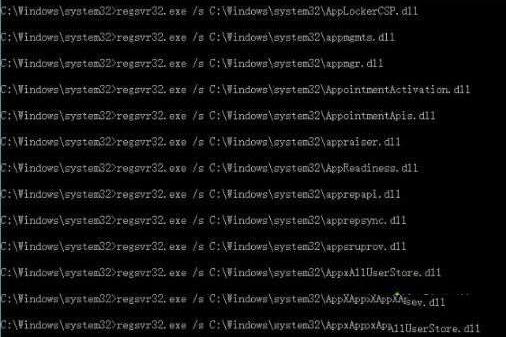
둘: 러너를 다시 열고 검색창에 [cmd /c for %i in (%windir%system32*.ocx) do regsvr32.exe /s %i]를 입력한 다음 확인을 클릭하세요.
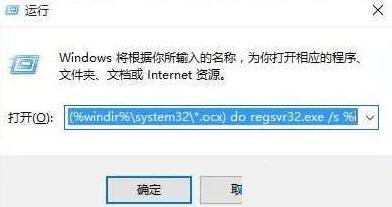
3: 방금 다시 실행하고 싶었던 소프트웨어를 실행하면 애플리케이션을 열 수 있다는 것을 알게 될 것입니다.
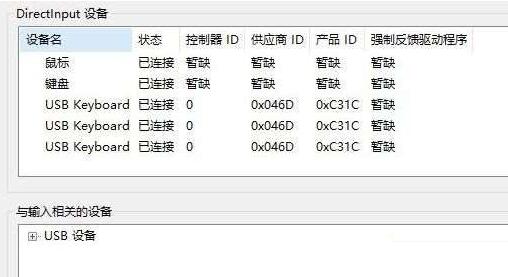
넷째: 여전히 애플리케이션을 열 수 없으면 레지스트리에서 매개변수를 수정할 수 있습니다. win+R을 누르고 regedit를 입력한 후 Enter를 누릅니다.
다섯: 지정된 경로 [HKEY_LOCAL_MACHINESOFTWAREMICROSOFTWINDOWSCURRENTVERSION]에서 RUN, RUNONCE 또는 RUNSERVICES 애플리케이션 중 하나를 찾은 다음 해당 애플리케이션의 값을 0으로 설정합니다.
위 내용은 Windows가 WIN10에서 파일 팝업을 찾을 수 없다는 메시지를 처리하는 방법의 상세 내용입니다. 자세한 내용은 PHP 중국어 웹사이트의 기타 관련 기사를 참조하세요!